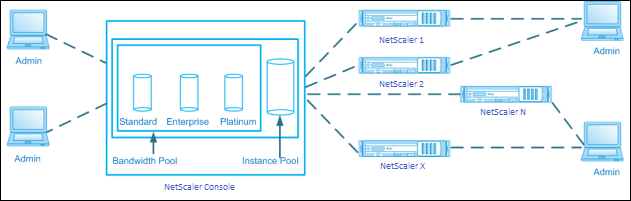
NetScaler プール容量を使用するには、必要な NetScaler インスタンスへのライセンス サーバーとして NetScaler Console を構成します。 NetScaler インスタンスは、NetScaler コンソールからライセンスをチェックインおよびチェックアウトします。 NetScaler コンソール GUI では、次のタスクを実行できます。
プールされた容量ライセンス ファイル (帯域幅とインスタンス プール) をライセンス サーバーにアップロードします。
オンデマンドでライセンス プールから NetScaler インスタンスにライセンスを割り当てます。
インスタンスの最小容量と最大容量に基づいて、NetScaler インスタンス (MPX-Z /SDX-Z/VPX/CPX/BLX) のライセンスを確認します。
ライセンスをチェックインまたはチェックアウトするために、NetScaler FIPS インスタンスのプールされた容量を構成します。
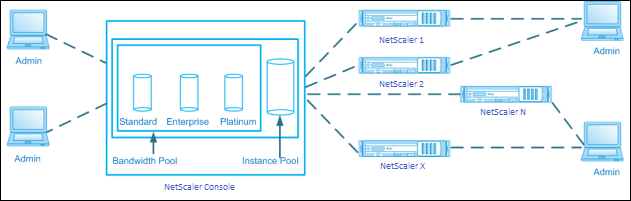
プール容量でサポートされているハードウェアおよびソフトウェアのバージョンについては、「 NetScaler プール容量」を参照してください。
プールされた容量の状態は、NetScaler インスタンスのライセンス要件を示します。 プールされた容量が設定された NetScaler インスタンスには、次のいずれかの状態が表示されます。
最適: インスタンスは適切なライセンス容量で実行されています。
容量の不一致: インスタンスはユーザーが設定した容量よりも少ない容量で実行されています。
猶予期間: インスタンスは猶予期間ライセンスで実行されています。
猶予期間 & 不一致: インスタンスは猶予期間で実行されていますが、容量がユーザーが設定した容量よりも少なくなっています。
利用不可: インスタンスが管理用に NetScaler Console に登録されていないか、NetScaler Console からインスタンスへの NITRO 通信が機能していません。
割り当てられていません: インスタンスにライセンスが割り当てられていません。
NetScaler コンソールで、 NetScaler ライセンス > プールされたライセンスに移動します。
ライセンス ファイル セクションで、 ライセンス ファイルの追加 を選択し、次のいずれかのオプションを選択します。
ローカルコンピューターからライセンスファイルをアップロードします。 ライセンス ファイルがローカル コンピューターにすでに存在する場合は、それを NetScaler コンソールにアップロードできます。
ライセンス アクセス コードを使用します。 Citrix から購入したライセンスのライセンス アクセス コードを指定します。 次に、[ ライセンスの取得] を選択します。 次に、[ 完了] を選択します。
注記
いつでも、 ライセンス設定から NetScaler コンソールにライセンスを追加できます。
[完了] をクリックします。
ライセンス ファイルが NetScaler コンソールに追加されます。 ライセンス有効期限情報 タブには、NetScaler コンソールに存在するライセンスと有効期限までの残り日数が表示されます。
ライセンス ファイルで、適用するライセンス ファイルを選択し、 ライセンスの適用をクリックします。
このアクションにより、NetScaler インスタンスは選択したライセンスをプールされた容量として使用できるようになります。
NetScaler コンソールをライセンス サーバーとして NetScaler インスタンスに登録するには、次のいずれかの手順に従います。
NetScaler GUI で、NetScaler Console サーバーをライセンス サーバーとして登録します。
NetScaler GUI にログインします。
システム > ライセンス > ライセンスの管理に移動します。
新しいライセンスの追加をクリックします。
リモート ライセンスの使用 を選択し、 リモート ライセンス モードの下で、リストから プール ライセンス を選択します。
サーバー名/IP アドレス フィールドに、NetScaler コンソール サーバーの IP アドレスを指定します。
HA 展開の場合は、フローティング IP を使用します。 構成の詳細については、「 高可用性展開の構成」を参照してください。
スタンドアロンの NetScaler コンソールまたはエージェントを使用する展開の場合は、 ライセンスの概要を参照してください。
デフォルトのライセンス ポートは 27000 です。
NetScaler Console サーバーの資格情報を入力してインスタンスを NetScaler Console に登録し、[ 続行] をクリックします。 NetScaler コンソールでは、サーバーの 1 つがライセンス サーバーです。

注記:
NetScaler コンソールに、証明機関 (CA) によって発行された有効なデジタル証明書 ([ 設定 > 管理 > SSL 設定]) がある場合にのみ、[ 証明書の検証 ] チェックボックスをオンにします。
NetScaler に NAT IP 経由でのみアクセスできる場合、デバイスの登録が失敗する可能性があります。 ライセンスをチェックアウトすることはできますが、NetScaler コンソールではそれらの NetScaler インスタンスが管理対象外インスタンスとして表示されます。
デバイスプロファイル名で、NetScaler コンソールがインスタンスにアクセスするために使用できるインスタンスプロファイルを指定します。 このインスタンス プロファイルには、NetScaler コンソールに追加するインスタンスのユーザー名とパスワードが含まれています。 デフォルトのプロファイルは ns_nsroot_profileです。 インスタンスのデフォルトの管理者資格情報を変更した場合は、カスタム インスタンス プロファイル名を定義できます。
ライセンスの割り当てで、ライセンス エディションを選択し、必要な帯域幅を指定します。
初めて NetScaler でライセンスを割り当てます。 後で NetScaler コンソール GUI からライセンスの割り当てを変更または解除できます。
重要:
ライセンス エディションを変更する場合は、インスタンスをウォーム リスタートします。 構成の変更はインスタンスを再起動するまで有効になりません。
NetScaler インスタンスに GUI がない場合は、次の CLI コマンドを使用して、NetScaler Console サーバーをライセンス サーバーとして追加します。
NetScaler コンソールにログインします。
NetScaler コンソール サーバーの IP アドレスを追加します。
> ns ライセンスサーバーを追加します <adm-server-IP-address> -port <adm-server-port-number> -licensemode <license-mode>
<!--NeedCopy-->
詳細については、 ライセンスの概要を参照してください。
ライセンス サーバーで使用可能なライセンス帯域幅を表示します。
> sh ns ライセンスサーバープール
<!--NeedCopy-->
このコマンドは、ライセンス サーバーを追加するときに、指定されたライセンス モードに基づいてライセンスを一覧表示します。
例1:
指定されたライセンス モードが CICOの場合、出力には CICO ライセンスのみが含まれます。

例2:
指定されたライセンス モードが Pooledの場合、出力にはプールされた容量ライセンスのみが含まれます。
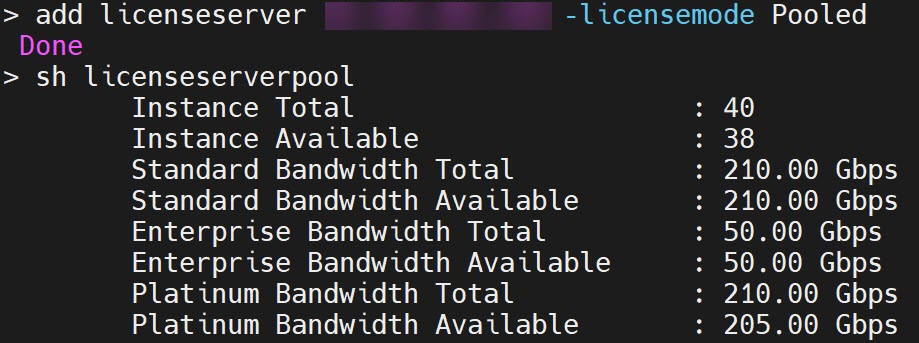
例3:
指定されたライセンス モードが vCPUの場合、出力には仮想 CPU ライセンスのみが含まれます。
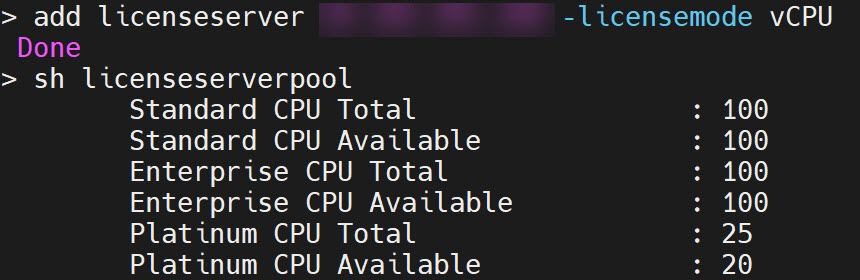
すべてのライセンスをまとめて表示するには、次のコマンドを実行します。
> sh ns ライセンスサーバープール -getallLicenses
<!--NeedCopy-->
出力例:
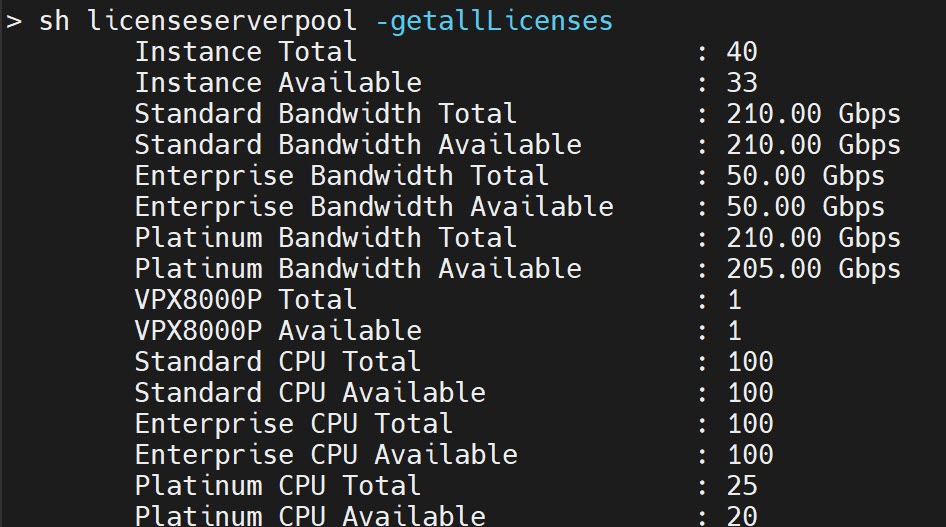
必要なライセンス エディションからライセンス帯域幅を割り当てます。
> ns 容量 -ユニット <specify-mbps-or-gbps> -帯域幅 <specify-amount-license-bandwidth> -エディション <specify-license-edition>を設定します
<!--NeedCopy-->
ライセンス エディションは、 Standard または Enterprise または Platinumのいずれかになります。
重要
ライセンス エディションを変更する場合は、インスタンスをウォーム リスタートします。
再起動 -w構成の変更はインスタンスを再起動するまで有効になりません。
NetScaler コンソール GUI からプールされた容量ライセンスを割り当てるには、次の手順を実行します。
NetScaler コンソールにログインします。
インフラストラクチャ > ライセンス > 帯域幅ライセンス > プールされた容量に移動します。
FIPS インスタンス容量は、FIPS インスタンス ライセンスを NetScaler コンソールにアップロードした場合にのみ表示されます。
管理するライセンス プールをクリックします。
注記
割り当て容量 フィールドには、変更された帯域幅がすぐには反映されません。 帯域幅の変更は、NetScaler のウォーム リスタート後に有効になります。
インスタンスの帯域幅割り当てを変更すると、「 割り当ての詳細」の「 要求 」フィールドと「 適用 」フィールドが更新されます。
> ボタンをクリックして、利用可能なインスタンスのリストから NetScaler インスタンスを選択します。
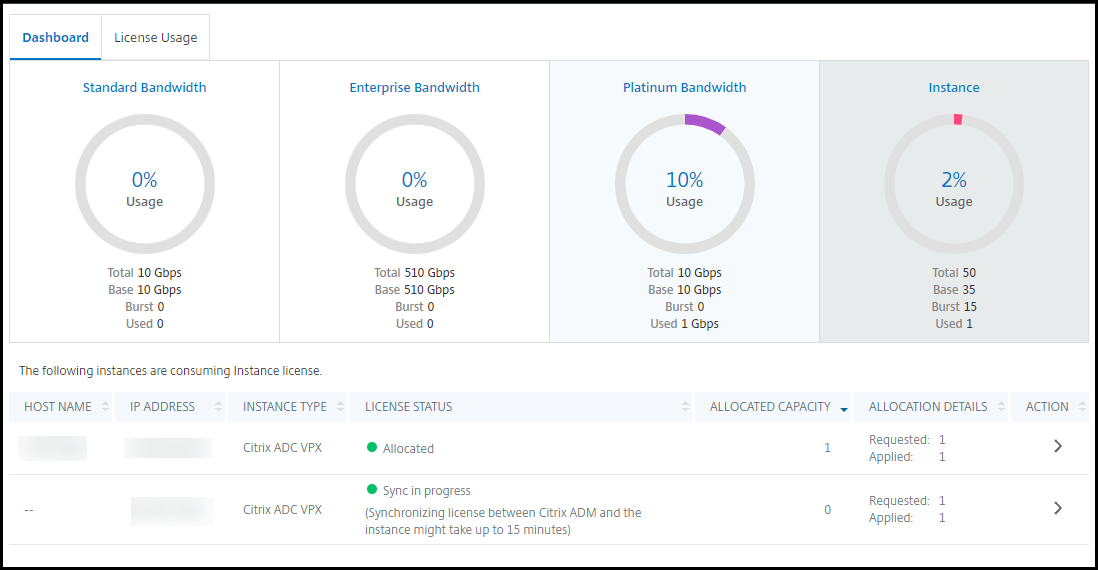
LICENSE STATUS 列には、対応するライセンス割り当てステータス メッセージが表示されます。
注記:
管理対象外インスタンス タブには、NetScaler コンソールで検出されたが管理されていないインスタンスが表示されます。
ライセンスの割り当てを変更するには、[ 割り当ての変更 ] または [ 割り当ての解放 ] をクリックします。
ライセンス サーバーで使用可能なライセンスを示すポップアップ ウィンドウが表示されます。
割り当て リスト オプションを設定することで、インスタンスへの帯域幅またはインスタンスの割り当てを選択できます。 選択したら、 割り当てをクリックします。
ライセンス割り当ての変更ウィンドウのリスト オプションから、割り当てられたライセンス エディションを変更することもできます。
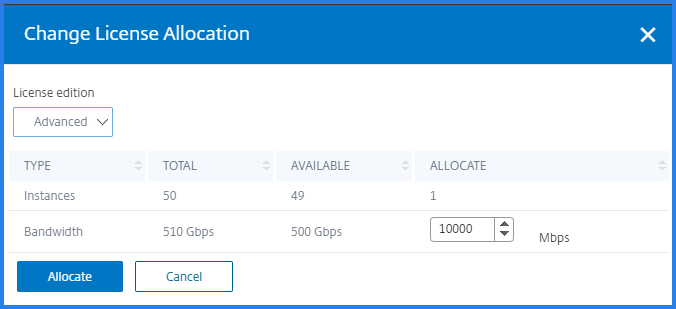
注記
ライセンス エディションを変更する場合は、インスタンスをウォーム リスタートします。
帯域幅の割り当てを変更する方法の詳細については、関連ビデオをご覧ください。
次の NetScaler インスタンスでプールされた容量ライセンスを構成できます。
MPX-Z は、プール容量に対応した NetScaler MPX アプライアンスです。 MPX-Z は、Premium、Advanced、または Standard エディションのライセンスの帯域幅プーリングをサポートします。
MPX-Z は、ライセンス サーバーに接続する前にプラットフォーム ライセンスが必要です。 MPX-Z プラットフォーム ライセンスは、次のいずれかの方法でインストールできます。
MPX-Z プラットフォーム ライセンスを削除すると、プールされた容量機能は無効になります。 インスタンス ライセンスがライセンス サーバーに解放されます。
再起動せずに MPX-Z インスタンスの帯域幅を動的に変更できます。 ライセンス エディションを変更する場合のみ、再起動が必要です。
注記:
インスタンスを再起動すると、構成された容量に必要なプールされたライセンスが自動的にチェックアウトされます。
プール容量が有効になっている NetScaler VPX インスタンスは、帯域幅プール (Premium/Advanced/Standard エディション) からライセンスをチェックアウトできます。 NetScaler GUI を使用して、ライセンス サーバーからライセンスをチェックアウトできます。
再起動せずに VPX インスタンスの帯域幅を動的に変更できます。 ライセンス エディションを変更する場合のみ、再起動が必要です。
注記:
インスタンスを再起動すると、構成されたプール容量ライセンスが NetScaler コンソール サーバーから自動的にチェックアウトされます。
開始する前に、NetScaler コンソール サーバーがライセンス サーバーとして構成されていることを確認します。 詳細については、「 NetScaler Console をライセンス サーバーとして構成する」を参照してください。
高可用性モードで構成された NetScaler インスタンスの場合、高可用性ペアの各ノードでプールされた容量を構成する必要があります。 プライマリノードとセカンダリノードの両方に、同じ容量のライセンスを割り当てる必要があります。 たとえば、HA ペアの各インスタンスから 1 Gbps の容量が必要な場合は、共通プールから 2 倍の容量 (2 Gbps) が必要になります。 その後、各ノードに 1 Gbps の容量を割り当てることができます。
ペアの各ノードにプール ライセンスを割り当てるには、「 プールされたライセンスを NetScaler インスタンスに割り当てる」の手順に従います。 まず最初のノードにライセンスを割り当て、次に同じ手順を繰り返して 2 番目のノードにライセンスを割り当てます。